金蝶财务软件固定资产减少或增加如何操作
金蝶EAS固定资产减少清理操作流程
固定资产报废的操作直接去固定资产模块操作固定资产清理即可,以金蝶EAS为例,具体步骤如下:
1、从金蝶EAS的主界面选择”资产管理”,进入固定资产的”业务处理”,如图所示:
2、从业务处理界面点击子菜单进入”固定资产清理”.
3、在登录清理单序时簿时,系统会自动弹出固定资产清理单查询框,此时输入条件,点击确定.
4、选中的清理单显示在清理单界面中,如下图所示:
5、点击新增固定资产清理卡片.如下图所示:
6、用户在清理方式中按F7选取资产类别进行清理,清理费用数据手工录入.
7、选择清理方式后,提交.该清理单将由工作流自动转入审核流程进行审核.
8、最后关联生成凭证,在总账上输入好下图相关科目记账即可.
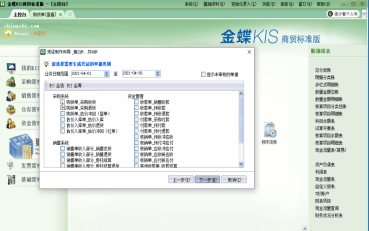
金蝶KIS软件固定资产如何增加
1、首先打开金蝶KIS主页面,点击”固定资产”.
2、在固定资产界面点击”固定资产增加”.
3、然后会跳出固固定资产新增卡片.
4、点击基本信息,然后把固定资产的资料填上去.
5、填好后选择部门与其他,填上固定资产相关资料.
6、固定资产资料中的最后一个”原值与折旧”,填上相对应的数值.
7、全部资料都填好后点击固定资产资料的下方的”确定”按钮,这样固定资产就新增好了.
以上详细介绍了金蝶财务软件固定资产减少或增加如何操作.作为一名单位的财务工作者,需要搞清楚自己的单位到底在使用哪一款财务软件,如果单位正在使用金蝶财务软件,那么财务工作者就需要熟练掌握金蝶的各种操作.具体的金蝶财务软件固定资产减少或增加的操作方式本文已经给出介绍,希望你能够学会.
